Πώς να υπολογίσετε το Z-Score στο Excel
Όπως γνωρίζετε, υπάρχουν πολλοί μαθηματικοί υπολογισμοί που μπορείτε να εκτελέσετε με το Microsoft Excel(Microsoft Excel) . Σε αυτό το σεμινάριο, θα σας καθοδηγήσουμε στα βήματα που απαιτούνται για τον υπολογισμό του Z-Score στο Excel .
Εάν αυτή είναι η πρώτη φορά που χρησιμοποιείτε το Excel(Excel) , σας συνιστούμε να αφιερώσετε πέντε λεπτά για να διαβάσετε αυτό το σεμινάριο για αρχάριους του Microsoft Excel(Microsoft Excel beginner’s tutorial) . Θα μάθετε πώς λειτουργούν οι βασικές λειτουργίες, οι συντομεύσεις πλοήγησης, η δημιουργία βιβλίων εργασίας, η μορφοποίηση δεδομένων και όλα όσα πρέπει να γνωρίζετε για τη χρήση του προγράμματος υπολογιστικών φύλλων ως αρχάριος.

Όταν τελειώσετε με αυτό, προχωρήστε στην επόμενη ενότητα για να μάθετε πώς να υπολογίζετε τη βαθμολογία Z στο Excel . Αλλά πρώτα, ας εξηγήσουμε εν συντομία το Z-Score , τις χρήσεις του, γιατί μπορεί να χρειαστεί να υπολογίσετε ένα και πώς να το κάνετε.
Τι είναι το Z-Score;
Το Z-Score (γνωστό και ως "Τυπική βαθμολογία") είναι μια μέτρηση που υπογραμμίζει τη σχέση μεταξύ των τιμών σε μια κατανομή. Πιο συγκεκριμένα, περιγράφει τη θέση των τιμών σε ένα σύνολο δεδομένων σε σχέση με τον μέσο όρο και την τυπική τους απόκλιση. Το Z-Score επιτρέπει την ακριβή μέτρηση και σύγκριση των τιμών σε ένα σύνολο δεδομένων.
Ο μαθηματικός τύπος για τον υπολογισμό του Z-Score(Z-Score) είναι (x-µ) / σ ; όπου x = Cell Value , µ = Mean και σ = Standard Deviation .
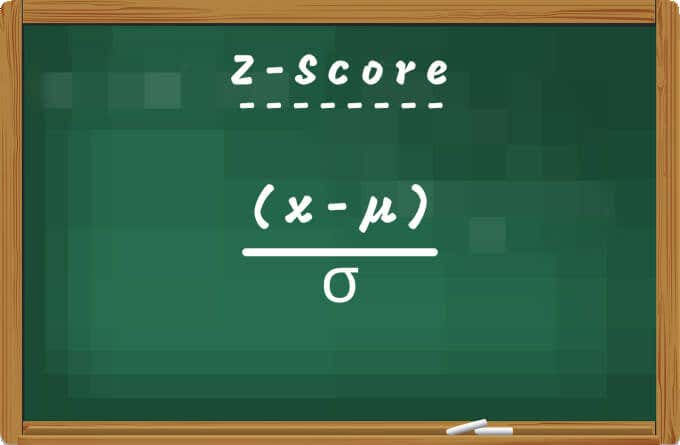
Μερικές φορές οι εταιρείες χρησιμοποιούν το Z-Score(Z-Score) για να προβλέψουν και να εκτιμήσουν την επικείμενη χρεοκοπία. Επιπλέον, είναι μια εξαιρετική μέτρηση για την εξακρίβωση της οικονομικής θέσης ενός ιδρύματος. Οι ερευνητές(Researchers) χρησιμοποιούν επίσης το Z-Score για να συγκρίνουν παρατηρήσεις που λαμβάνονται από διαφορετικά δείγματα ή πληθυσμούς.
Πώς να υπολογίσετε το Z-Score στο Excel
Δεδομένου ότι το Z-Score είναι συνάρτηση του μέσου όρου και της τυπικής απόκλισης, θα πρέπει πρώτα να υπολογίσετε τον μέσο όρο και την τυπική απόκλιση του συνόλου δεδομένων σας. Αν και μπορείτε να εξαγάγετε τη μέση και την τυπική απόκλιση σε οποιοδήποτε κελί, δημιουργήσαμε ειδικές στήλες για τη "Μέση" και την "Τυπική απόκλιση" στο φύλλο εργασίας μας. Δημιουργήσαμε επίσης μια στήλη για το " Z-Score ."
Το δείγμα του εγγράφου μας περιέχει τις αξιολογήσεις απόδοσης 10 εργαζομένων σε μια εταιρεία χαρτιού. Τώρα ας υπολογίσουμε το Z-Score της βαθμολογίας των εργαζομένων.
Υπολογίστε τον μέσο όρο(Calculate Mean Average)
Για να υπολογίσετε τον μέσο όρο του συνόλου δεδομένων σας, πληκτρολογήστε =AVERAGE( , επιλέξτε την πρώτη τιμή(first value) στο σύνολο δεδομένων, πατήστε το πλήκτρο στήλης(column key) , επιλέξτε την τελευταία τιμή(last value) εντός του εύρους δεδομένων, πατήστε το πλήκτρο κλεισίματος παρένθεσης(closing parenthesis) και πατήστε Enter . Ο τύπος θα πρέπει να φαίνεται όπως το παρακάτω:
=AVERAGE(B2:B11)

Θα πρέπει να δείτε τη μέση ή μέση τιμή του συνόλου δεδομένων στο κελί που εισαγάγατε τον τύπο.
Υπολογίστε την τυπική απόκλιση(Calculate Standard Deviation)
Το Excel καθιστά επίσης πολύ εύκολο τον υπολογισμό της τυπικής απόκλισης του συνόλου δεδομένων σας(calculate the standard deviation of your dataset) με μερικά κλικ.
Επιλέξτε ένα κελί στη στήλη "Τυπική απόκλιση", πληκτρολογήστε =STDEV.P( , μετά επιλέξτε την πρώτη τιμή(first value) στο εύρος, πατήστε το πλήκτρο στήλης(column key) , επιλέξτε την τελευταία τιμή, εισαγάγετε την παρένθεση κλεισίματος(closing parenthesis) και πατήστε Enter . Εάν είστε σε αμφιβολία, ο τύπος που προκύπτει θα πρέπει να είναι παρόμοιος με τον παρακάτω:
=STDEV.P(B2:B11)

Υπολογισμός Z-Score στο Excel: Μέθοδος 1(Calculate Z-Score in Excel: Method 1)
Το Excel(Excel) διαθέτει μια συνάρτηση STANDARDIZE που παρέχει το Z-Score ενός συνόλου δεδομένων σε μια διανομή. Επιλέξτε το πρώτο κελί στη στήλη Z-Score και ακολουθήστε τα παρακάτω βήματα.
- Μεταβείτε στην καρτέλα Τύποι και επιλέξτε (Formulas)Περισσότεροι τύποι(More Formulas) .

- Τοποθετήστε το ποντίκι σας στην επιλογή Στατιστική(Statistical) και επιλέξτε ΤΥΠΟΠΟΙΗΣΗ(STANDARDIZE) .

Αυτό θα ανοίξει ένα νέο παράθυρο Επιχειρήματα συνάρτησης(Function Arguments) όπου θα μπορείτε να υπολογίσετε το Z-Score της διανομής.
- Εισαγάγετε(Enter) την αναφορά κελιού της πρώτης τιμής στο πεδίο "X".

- Εισαγάγετε(Enter) την αναφορά κελιού του αριθμητικού μέσου όρου στο πεδίο "Μέσος όρος" και πατήστε το F4 στο πληκτρολόγιό σας για να κλειδώσετε την αναφορά κελιού.
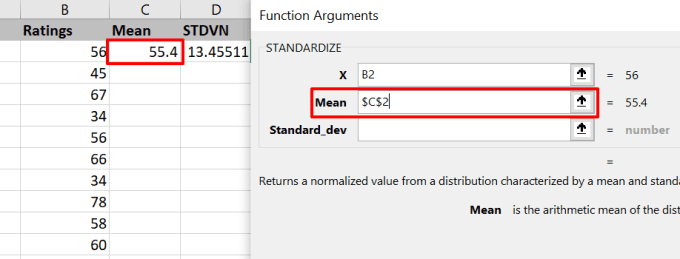
- Τέλος, εισαγάγετε την αναφορά κελιού της τυπικής απόκλισης στο πεδίο "Standard_dev" και πατήστε F4 για να κλειδώσετε την αναφορά κελιού. Το εργαλείο θα εμφανίσει μια προεπισκόπηση της τιμής Z(Z-value) . Πατήστε OK για να προχωρήσετε.
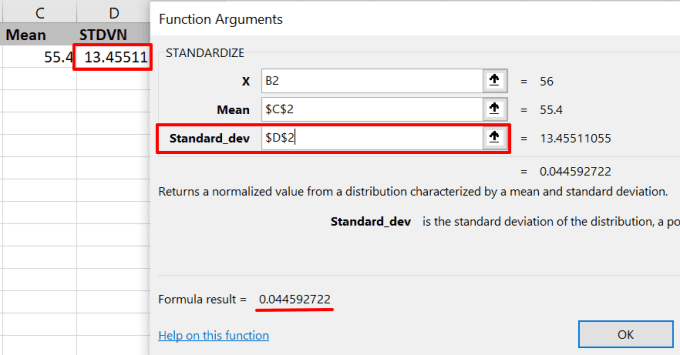
Για να λάβετε το Z-Score για άλλες τιμές, τοποθετήστε το δείκτη του ποντικιού στην κάτω δεξιά γωνία του κελιού και σύρετε το plus (+) icon προς τα κάτω στη στήλη.

Το Excel(Excel) θα αντιγράψει τον τύπο στη στήλη και θα δημιουργήσει αυτόματα το Z-Score για άλλες τιμές στις αντίστοιχες σειρές.

Υπολογισμός Z-Score στο Excel: Μέθοδος 2(Calculate Z-Score In Excel: Method 2)
Όπως αναφέρθηκε προηγουμένως, μπορείτε να λάβετε το Z-Score ενός σημείου δεδομένων αφαιρώντας τη μέση τιμή του συνόλου δεδομένων από το σημείο δεδομένων και διαιρώντας το αποτέλεσμα με την τυπική απόκλιση. Χρησιμοποιώντας το (x-µ) / σ, μπορείτε να υπολογίσετε τη βαθμολογία z στο Excel εισάγοντας αυτές τις τιμές με μη αυτόματο τρόπο.
- Επιλέξτε το πρώτο κελί στη στήλη Z-Score , πληκτρολογήστε ένα σύμβολο ίσου ( = ) ακολουθούμενο από μια ανοιχτή παρένθεση(open parenthesis) και επιλέξτε την πρώτη τιμή στη στήλη που περιέχει τα σύνολα δεδομένων των οποίων το Z-Score θέλετε να υπολογίσετε. Στη συνέχεια(Afterward) , πληκτρολογήστε μια παύλα(hyphen) , επιλέξτε τον αριθμητικό μέσο όρο, πατήστε F4 για να κάνετε τον μέσο όρο απόλυτο/σταθερό και πατήστε το εικονίδιο κλεισίματος παρένθεσης . (close parenthesis)Τέλος, πατήστε το πλήκτρο κάθετο προς τα εμπρός(forward-slash) ( / ), επιλέξτε την τυπική απόκλιση και πατήστε F4 για να κλειδώσετε την αναφορά κελιού.
Ο τελικός τύπος θα πρέπει να μοιάζει με αυτόν: =(B2-$C$2)/$D$2 . Πατήστε Enter για να εκτελέσετε τον τύπο.

Σημειώστε ότι ο τύπος θα υπολογίσει μόνο το Z-Score για την πρώτη τιμή στο επιλεγμένο κελί.
- Τοποθετήστε(Hover) το ποντίκι σας στην κάτω δεξιά γωνία του πρώτου κελιού Z-Score και σύρετε το plus (+) icon προς τα κάτω στη στήλη.

Ερμηνεία Z-Score
Το σύνολο δεδομένων σας πιθανότατα θα περιέχει έναν συνδυασμό αρνητικών και θετικών Z-Score . Μια θετική βαθμολογία Z(Z-Score) υποδηλώνει ότι η τιμή/βαθμολογία είναι υψηλότερη από τον μέσο όρο του συνόλου δεδομένων. Ένα αρνητικό Z-Score , φυσικά, λέει το αντίθετο: η τιμή βρίσκεται κάτω από τον μέσο όρο. Εάν το Z-Score ενός σημείου δεδομένων είναι μηδέν (0), αυτό συμβαίνει επειδή η τιμή του ισούται με τον αριθμητικό μέσο όρο.
Όσο μεγαλύτερο είναι ένα σημείο δεδομένων, τόσο υψηλότερο είναι το Z-Score του(Z-Score) . Περάστε στο φύλλο εργασίας σας και θα καταλάβετε ότι οι μικρές τιμές έχουν χαμηλότερο Z-Score s. Ομοίως(Likewise) , τιμές μικρότερες από τον αριθμητικό μέσο όρο θα έχουν αρνητικό Z-Score s.

Στο δείγμα φύλλου εργασίας μας, για παράδειγμα, θα ανακαλύψετε ότι το "Michael" είχε την υψηλότερη βαθμολογία (78) και το υψηλότερο Z-Score (1,679659). Οι "Dwight" και "Kevin" από την άλλη πλευρά είχαν και οι δύο τις χαμηλότερες βαθμολογίες (34) και το χαμηλότερο Z-Score ( -1,59047 ).
Γίνετε εξπέρ(Become) στο Excel : Αποθετήριο εκμάθησης
Τώρα ξέρετε πώς να υπολογίσετε το Z-Score ενός συνόλου δεδομένων. Στείλτε ένα σχόλιο παρακάτω εάν έχετε ερωτήσεις ή άλλες χρήσιμες συμβουλές σχετικά με τον υπολογισμό του Z-Score(Z-Score) στο Excel .
Συνιστούμε να διαβάσετε εκπαιδευτικά προγράμματα που σχετίζονται με το Excel σχετικά με τον υπολογισμό της διακύμανσης(calculating variance) , την κατάργηση διπλότυπων σειρών(removing duplicate rows) στο σύνολο δεδομένων σας και τον τρόπο χρήσης συναρτήσεων σύνοψης στο Excel(use summary functions in Excel) για τη σύνοψη δεδομένων.
Related posts
Πώς να διαγράψετε κενές γραμμές στο Excel
Πώς να χρησιμοποιήσετε τη δυνατότητα Speak Cells του Excel
Πώς να εισαγάγετε ένα φύλλο εργασίας του Excel σε ένα έγγραφο του Word
Πώς να χρησιμοποιήσετε την ανάλυση What-If του Excel
Πώς να διορθώσετε μια σειρά στο Excel
5 τρόποι για να μετατρέψετε κείμενο σε αριθμούς στο Excel
Πώς να συγχωνεύσετε δεδομένα σε πολλά αρχεία Excel
Τι είναι ένας πίνακας VBA στο Excel και πώς να προγραμματίσετε ένα
4 τρόποι για να μετατρέψετε το Excel σε Φύλλα Google
Πώς να δημιουργήσετε πολλαπλές συνδεδεμένες αναπτυσσόμενες λίστες στο Excel
Χρησιμοποιήστε ονόματα δυναμικού εύρους στο Excel για ευέλικτα αναπτυσσόμενα
4 τρόποι για να χρησιμοποιήσετε ένα σημάδι ελέγχου στο Excel
Πώς να εισαγάγετε γρήγορα πολλές σειρές στο Excel
Πώς να μετακινήσετε στήλες στο Excel
10 Συμβουλές και κόλπα του Excel για το 2019
Ένας προηγμένος οδηγός VBA για MS Excel
Πώς να κάνετε αναζήτηση στο Excel
Διατηρήστε τις αναφορές κελιών κατά την αντιγραφή ενός τύπου στο Excel
Πώς να δημιουργήσετε μια μακροεντολή ή ένα σενάριο VBA στο Excel
Πώς να γράψετε έναν τύπο/δήλωση IF στο Excel
